Come aggiornare un tema WordPress da Envato
Pubblicato: 2022-10-04Supponendo che desideri un'introduzione su come aggiornare un tema WordPress da Envato: Envato è un mercato digitale che vende risorse creative inclusi temi WordPress. Se hai acquistato un tema WordPress da Envato, puoi aggiornarlo utilizzando Envato Market Plugin. Questo plugin è gratuito e disponibile per il download dal repository di plugin di WordPress.org. Una volta installato e attivato Envato Market Plugin, dovrai collegarlo al tuo account Envato. Per fare ciò, dovrai generare un token personale dall'API Envato. Questo token verrà utilizzato per autenticare il tuo account Envato con il plug-in Envato Market. Dopo aver generato un token personale, dovrai aggiungerlo alle impostazioni del plug-in di mercato di Envato. Dopo aver aggiunto il tuo token personale, sarai in grado di selezionare i temi WordPress che hai acquistato da Envato e aggiornarli dalla dashboard di WordPress.
I temi Premium di WordPress sono disponibili per l'acquisto su Envato, un noto mercato. Quando un utente acquista un tema qui, riceverà le versioni più recenti del tema senza costi aggiuntivi. Il plug-in Envato Market ti consente di rimanere aggiornato sugli acquisti di temi collegandoli alla dashboard di WordPress. I token personali OAuth monouso di Envato Market possono essere utilizzati per aggiornare i siti Web dei clienti. Nell'avviso di aggiornamento, fare clic sul collegamento Aggiorna disponibile per aggiornare gli elementi Envato utilizzando questo plug-in. Successivamente, verrà eseguito automaticamente. Un avviso verde che dice "Aggiornato!" apparirà una volta completato il progetto. Questo è tutto ciò che deve essere fatto.
Come posso aggiornare un tema WordPress esistente?
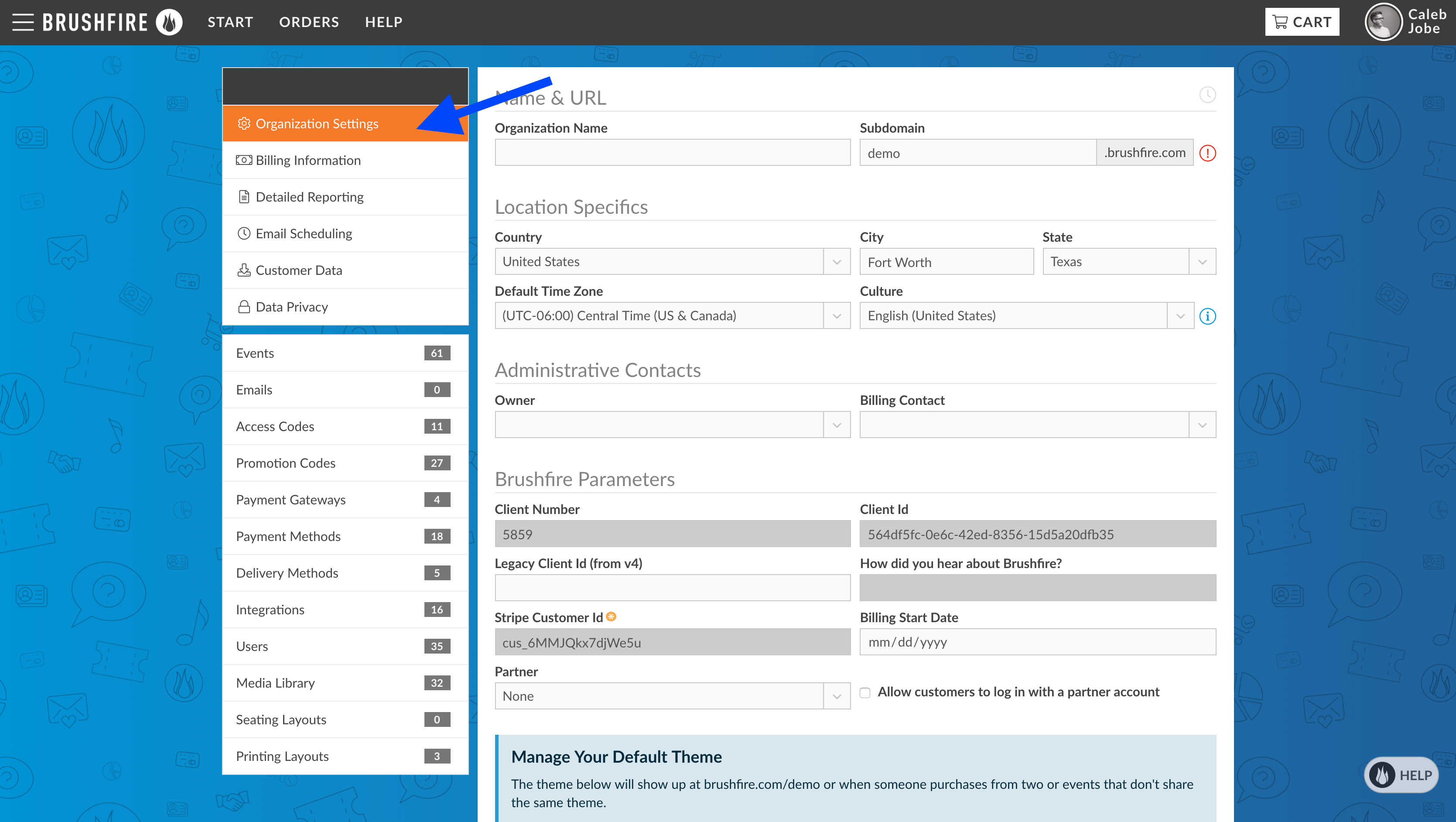
Esistono diversi modi per aggiornare un tema WordPress esistente. Un modo è semplicemente scaricare l'ultima versione del tema dal sito Web dello sviluppatore e quindi installarla sul tema esistente. Un altro modo è utilizzare lo strumento di aggiornamento integrato di WordPress. Per fare ciò, vai alla pagina Dashboard > Aggiornamenti e quindi fai clic sul pulsante " Aggiorna temi ". Questo aggiornerà tutti i temi che hanno aggiornamenti disponibili.
Mantenere il codice sul tuo sito WordPress è fondamentale. Potrebbe essere dannoso per il tuo sito se non approfitti di un aggiornamento. Ci sono tre ragioni principali per mantenere aggiornato il tuo sito web: sicurezza, compatibilità e funzionalità. Questa guida spiega come eseguire gli aggiornamenti in sicurezza. Quando vengono rilasciati nuovi aggiornamenti, è necessario aggiornare i temi, i plug-in e il core di WordPress di WordPress. Verifica che i temi WordPress siano aggiornati aggiornando le loro impostazioni. Questi aggiornamenti vengono effettuati anche in risposta a eventuali nuove funzionalità aggiunte dallo sviluppatore.
Mantenere un backup del tuo sito Web è un passaggio essenziale prima di aggiornarlo. Con l'hosting Kinsta, puoi accedere automaticamente ai backup giornalieri del tuo sito. Tuttavia, potresti essere in grado di ripristinare il tuo sistema allo stato originale prima dell'aggiornamento. Il tuo sito potrebbe essere cambiato dall'ultimo backup, quindi ti consiglio di eseguire il backup del tuo sito web il prima possibile. Se il tuo provider di hosting non fornisce backup facili, devi utilizzare un plug-in di backup. I visitatori del tuo sito web dovrebbero essere tenuti aggiornati su eventuali tempi di inattività o interruzioni che potrebbero verificarsi. Quando hai un numero di visitatori basso (o un giorno della settimana quando sono bassi), dovresti aggiornare il tuo sito web a un'ora specifica del giorno (o in un giorno specifico della settimana).
In generale, il posto migliore per testare il tuo sito è su un sito di staging, che è ospitato sullo stesso server del tuo sito live. L'URL https://nome-sito-di-staging.cloud verrà utilizzato per copiare il tuo sito di staging, che includerà il nome del tuo sito. Verrai quindi indirizzato al sito di staging, dove potrai accedere, aggiornare e testare. Creare un tema figlio e incorporarvi le impostazioni personalizzate è il modo più sicuro per aggiornare un tema WordPress personalizzato. Potresti notare di aver modificato il tuo tema figlio per adattarlo al tuo tema principale. Prenditi il tempo necessario per identificare quali modifiche hai apportato e come hanno interagito con il tema principale. Se modifichi direttamente un tema dalla directory del tema o da un fornitore di temi, le modifiche apportate andranno perse non appena aggiorni il tema.
Quando crei una versione figlio di un tema di terze parti , puoi migliorarlo. Il tema per bambini ti consente di utilizzare lo stesso design del tema principale. Funzionalità extra, come elementi di design e funzionalità, vengono aggiunte al tema principale senza comprometterne la funzionalità o l'aspetto. Quando crei un tema figlio, crei file specifici che possono essere sostituiti da file contenenti lo stesso nome nel tema principale. È possibile che il tuo tema sia stato modificato per supportare WooCommerce. Se stai utilizzando una versione precedente alla 3.3, non sarà necessario farlo. In questo caso, al tema sono stati aggiunti file modello aggiuntivi.
Se l'hai già fatto, dovrai creare un tema figlio e quindi copiare i file del modello. Un tema aggiornato sarà più sicuro e risponderà a eventuali modifiche. Prima di eseguire un aggiornamento, assicurati che il tuo sito di staging sia aggiornato; prima fai un backup. Le uniche modifiche da apportare dovrebbero venire dopo. Inizia con un tema figlio, quindi aggiungi le modifiche che devi apportare ad esso.

I pericoli dell'aggiornamento di WordPress
In altre parole, se hai apportato modifiche o personalizzazioni al tuo tema WordPress dopo l'aggiornamento alla versione più recente, dovrai eseguirle di nuovo.
Temi Envato WordPress
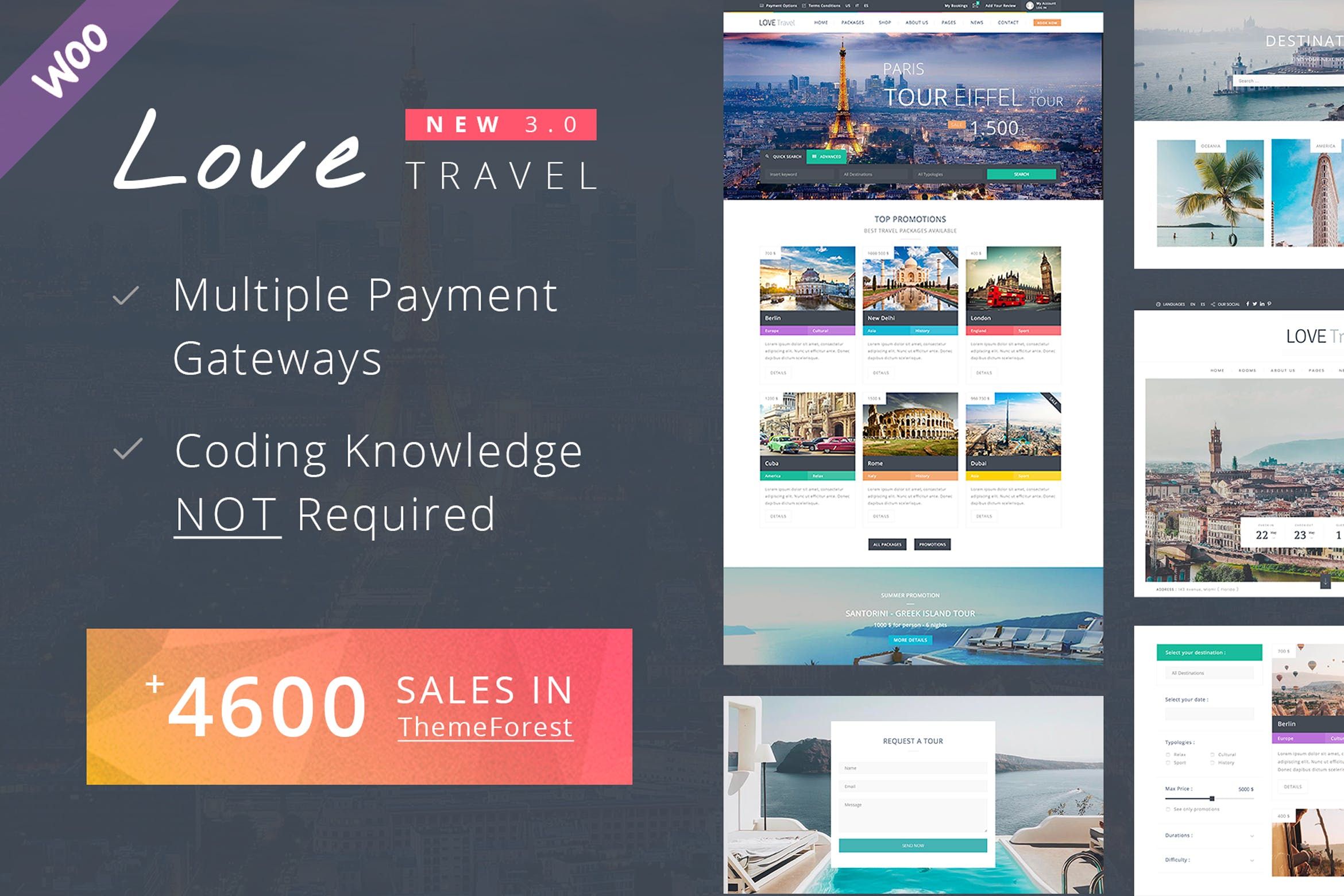
I temi Envato WordPress sono alcuni dei temi più popolari e apprezzati disponibili. Sono noti per il loro design pulito, l'ampia gamma di funzionalità e l'ottimo supporto. Molti dei siti WordPress più popolari e di successo utilizzano i temi Envato .
Vendere la tua creatività su Codecanyon
CodeCanyon è un mercato in cui i professionisti creativi possono vendere il proprio codice, app, design e altri lavori. Dai modelli bootstrap alle applicazioni web complete, ce n'è per tutti i gusti. La commissione dell'acquirente CodeCanyon è inclusa nel prezzo totale dell'articolo.
Come aggiornare il tema figlio in WordPress
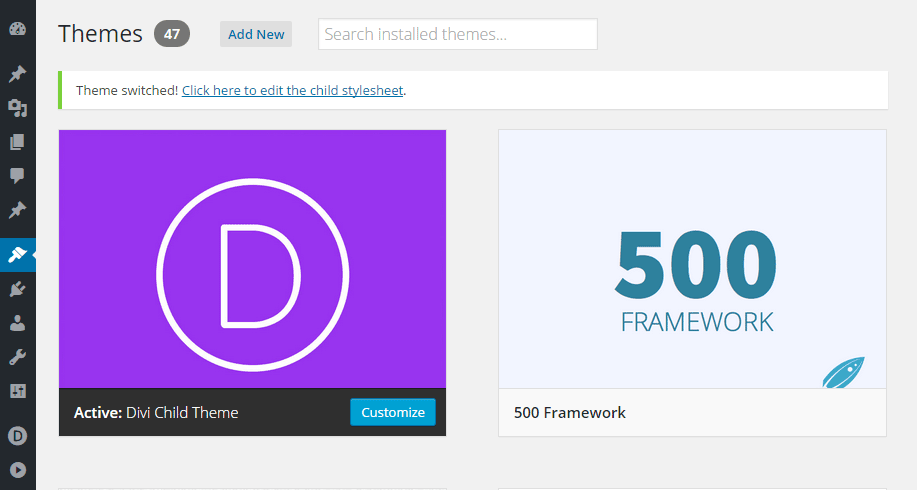
Se stai utilizzando un tema figlio e desideri aggiornarlo all'ultima versione del tema principale, puoi farlo seguendo questi passaggi: 1. Innanzitutto, controlla se è disponibile una versione aggiornata del tema principale . In tal caso, scaricalo ed estrai i file. 2. Quindi, individua la cartella contenente il tema figlio. Se stai utilizzando un'installazione predefinita di WordPress, è probabile che si trovi nella directory wp-content/themes/. 3. Copiare i file del tema principale aggiornati nella cartella del tema figlio, sovrascrivendo i file esistenti. 4. Infine, vai alla pagina Aspetto > Temi nel tuo amministratore di WordPress e attiva il tema figlio. Il tuo sito ora eseguirà l'ultima versione del tema principale.
Non è necessario sostituire il tema figlio con la versione più recente. Potrebbe essere necessario eseguire il backup del tuo sito Web se sono state apportate modifiche estese al foglio di stile figlio. L'obiettivo principale del nostro sforzo era spostare quanto più CSS possibile dal foglio di stile alle impostazioni del personalizzatore e del modulo.
Come si aggiorna un tema figlio su Astra?
Accedi alla dashboard del tuo sito Web e vai su Aspetto, quindi Temi e infine Carica tema ; Passaggio 2: vai su Aspetto> Temi, quindi carica il tema di tuo figlio selezionando il file zip da "Carica tema" (che si trova nella parte superiore della pagina
Come utilizzare un tema figlio di WordPress
Puoi personalizzare il tuo sito Web in WordPress utilizzando temi figlio, che sono semplici e facili da imparare. È possibile accedere alla sezione Aspetto > Temi tornando alla dashboard di WordPress e facendo clic sul collegamento Aspetto. Dovrebbe essere fornito il tema per i bambini, l'unico senza un'immagine in primo piano. Facendo clic sul pulsante Attiva accanto al nome del tema, puoi iniziare il tuo sito Web come al solito. Quando abiliti il tema figlio, sarai in grado di selezionare tra una varietà di funzioni, inclusi caratteri, colori e layout personalizzati. Puoi anche cambiare il tema in qualsiasi momento su tutti i tuoi siti web. È un ottimo modo per personalizzare un sito Web senza imparare alcun linguaggio di programmazione.
Aggiornamento automatico del tema WordPress
L'aggiornamento automatico del tema WordPress è un ottimo modo per mantenere aggiornato il tuo sito WordPress con le ultime modifiche. Può aggiornare automaticamente l'installazione e i temi di WordPress, nonché mantenere aggiornati i plug-in e altri file. Questo è un ottimo modo per mantenere il tuo sito funzionante e sicuro.
I proprietari di siti Web potranno configurare temi e plug-in per aggiornarsi selezionando un'opzione dai pannelli di amministrazione del sito. Nel codice sorgente di WordPress dalla versione 3.7, ci sono già elementi di questa nuova funzionalità. Le installazioni di WordPress con la versione 3.7 installeranno automaticamente aggiornamenti di sicurezza minori non appena vengono installati. È comunque fondamentale intervenire se si desidera eseguire l'aggiornamento tra le versioni principali. È possibile utilizzare un aggiornamento in background in WordPress che non era abilitato per impostazione predefinita nella v3.7. I proprietari hanno hackerato i propri file di configurazione di WordPress per abilitare l'aggiornamento automatico dei temi anziché solo dei file core di WordPress. Come risultato di questa funzionalità, WordPress 5.5 dovrebbe ridurre il numero di siti compromessi.
Come disattivare gli aggiornamenti automatici per un tema WordPress
Il codice per cui desideri disabilitare gli aggiornamenti automatici per un tema specifico può essere aggiunto al file functions.php in un file separato. Definendo 'AUTO_UPDATE_CORE', puoi specificare un valore falso per quella funzione.
